Los documentos y datos de las aplicaciones almacenados en iCloud pueden acumularse rápidamente, y dependiendo del tamaño de tu plan de almacenamiento, es posible que tengas que hacer alguna limpieza de vez en cuando para asegurarte de que no pierdes nada de ese preciado espacio. En este post, te mostraremos cómo eliminar documentos y datos en iCloud.
Antes de comenzar, algunas palabras de precaución sobre la eliminación de documentos y datos. Tenga cuidado y tenga cuidado con lo que está borrando. Te sugiero que borres los datos de las aplicaciones que ya no utilizas, o los documentos que sabes con seguridad que no necesitarás en el futuro.
Eliminación de documentos y datos almacenados en iCloud
Tabla y sumario del artículo
Probablemente la manera más rápida y fácil de hacerlo es borrar estos documentos y datos directamente de tu iPhone, iPad o iPod touch.
Paso 1: Vaya a Settings> iCloud> Storage> Manage Storage.
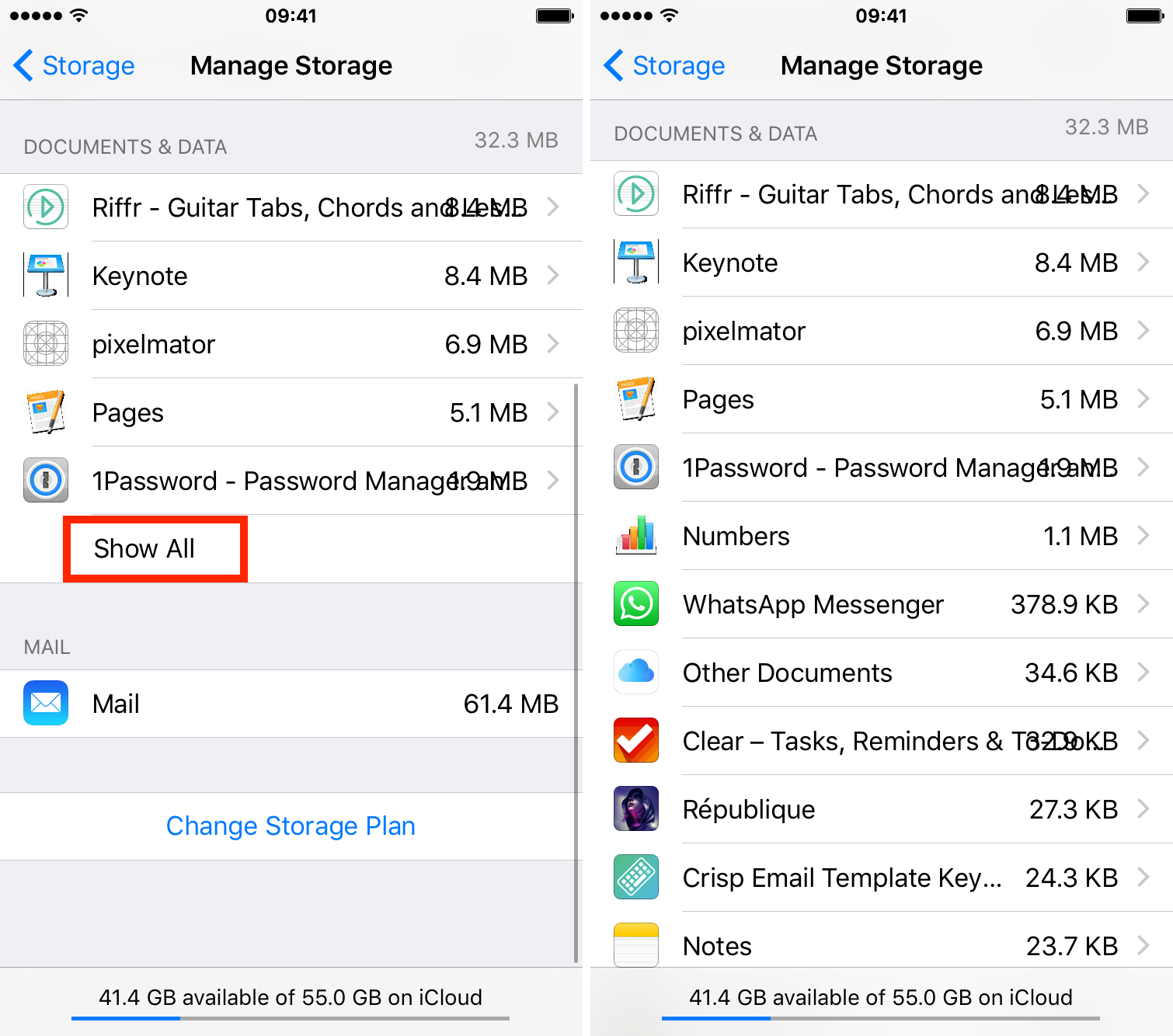
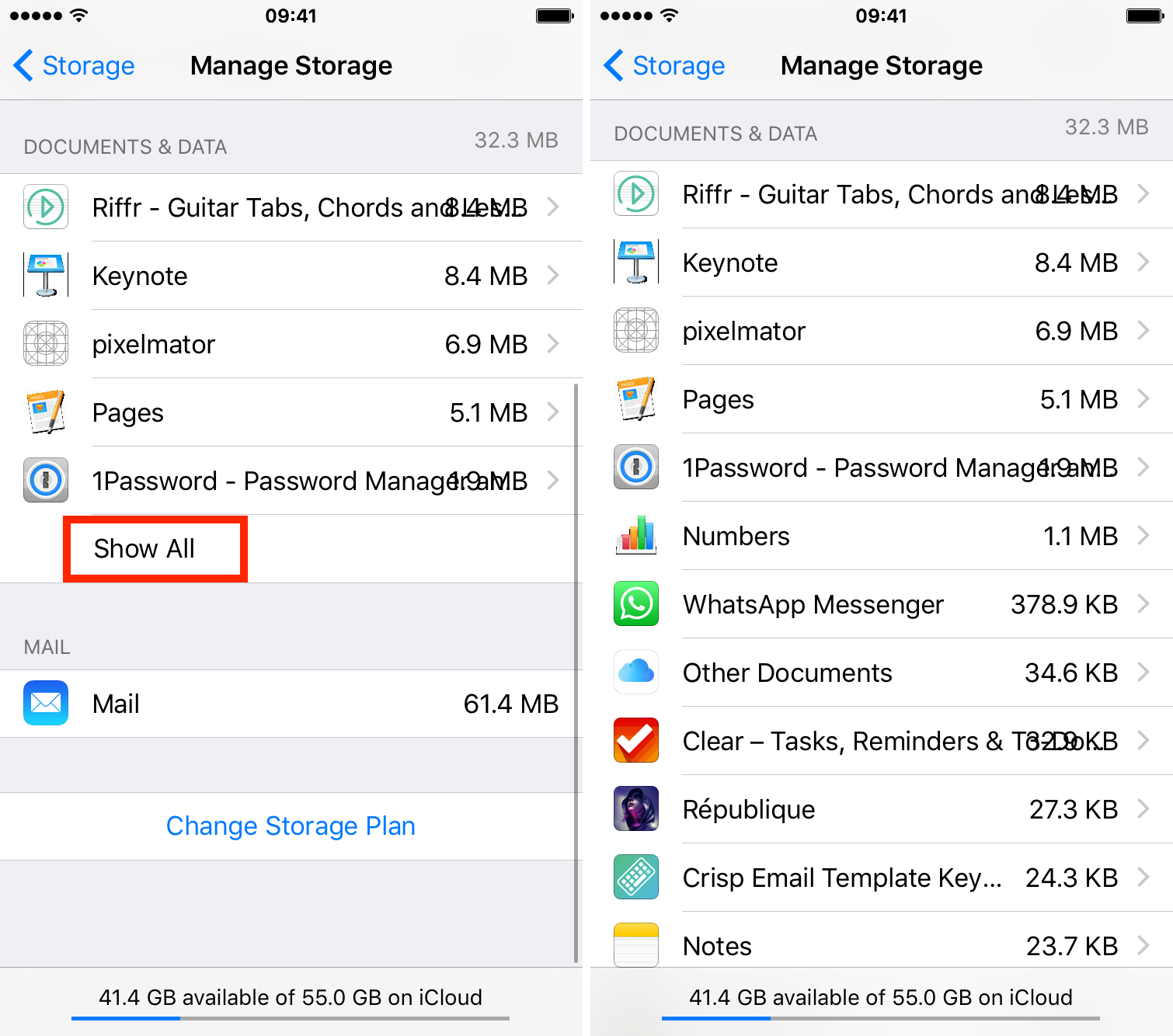
Paso 2: En Documentos y datos, pulse Mostrar todo . El uso de sus Documentos y Datos está listado por aplicaciones que usan más almacenamiento que las que usan menos. Para cada aplicación, también puedes ver cuánto espacio de almacenamiento se está utilizando. Como puedes ver en mis capturas de pantalla, mis aplicaciones no ocupan mucho espacio de almacenamiento, pero aún así eliminaremos algunos documentos y datos para este tutorial.
Paso 3: Pulse sobre la aplicación para la que desea eliminar documentos y datos almacenados en iCloud. A continuación, puntee en el botón Editar en la esquina.
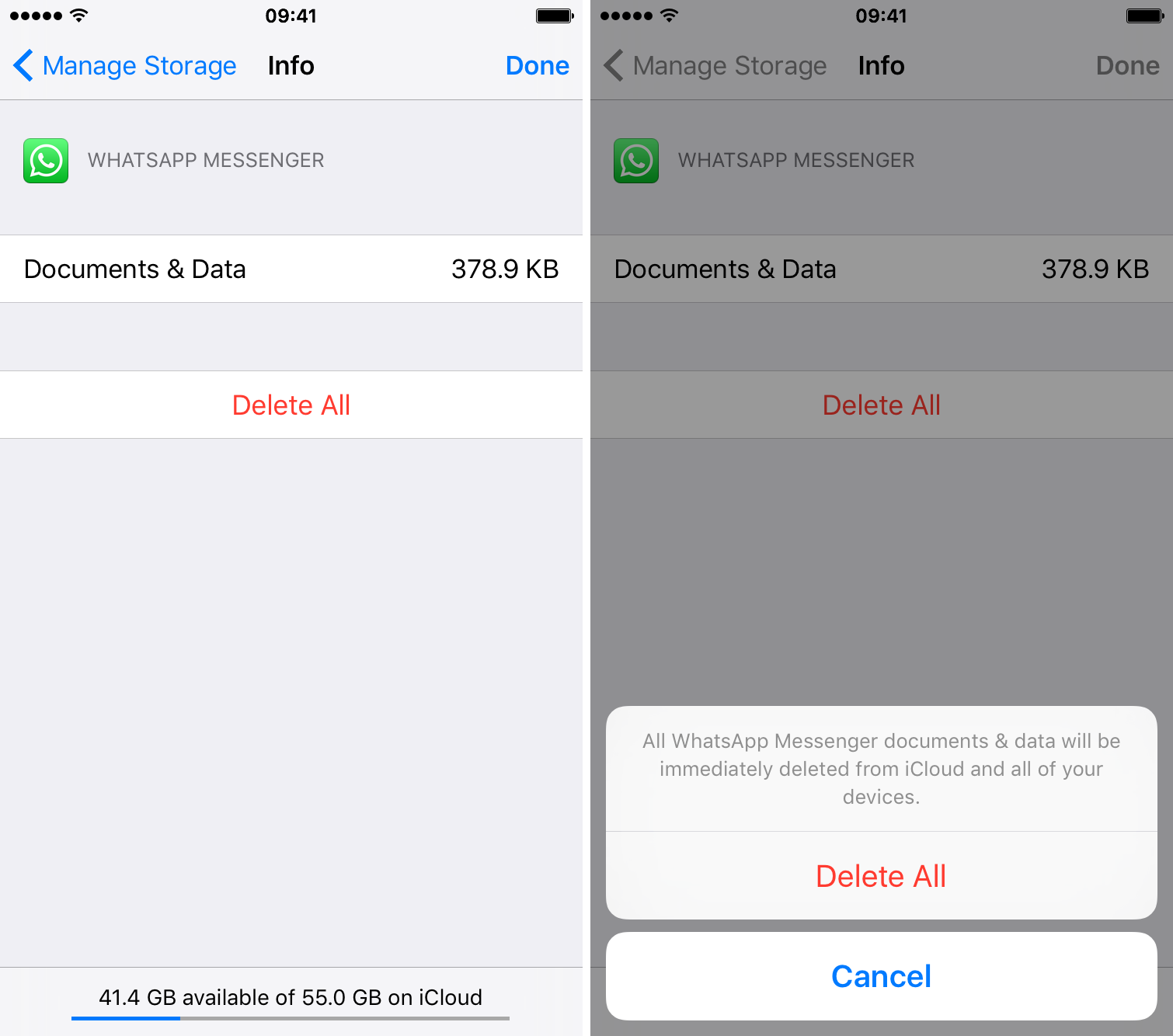
Paso 4: Pulse Eliminar todo , y pulse Eliminar todo de nuevo para confirmar. Estos documentos y datos se eliminarán instantáneamente de iCloud y de todos sus dispositivos.
Paso 5: Repita el proceso para cada aplicación.
Eliminación de documentos y datos de su Mac
Debido a la naturaleza de iCloud, también puedes acceder a estos documentos y datos directamente desde tu Mac.
Paso 1: En tu Mac, ve a> Preferencias del sistema> iCloud.
Paso 2: Haga clic en Administrar en la esquina inferior derecha.
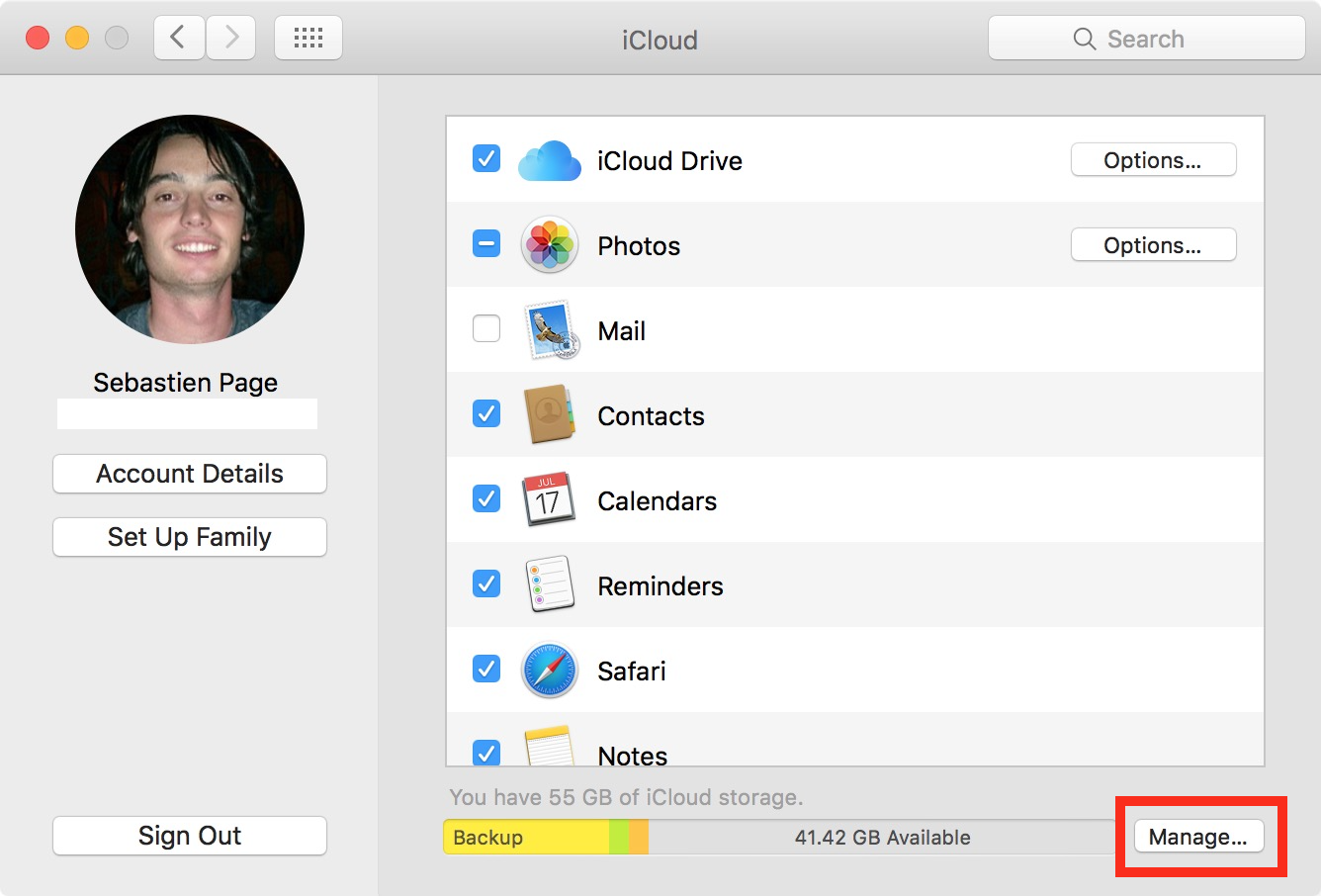
Paso 3: Seleccione una aplicación de la columna de la izquierda.
Paso 4: Haga clic en Eliminar documentos y datos , luego haga clic en Eliminar para confirmar.
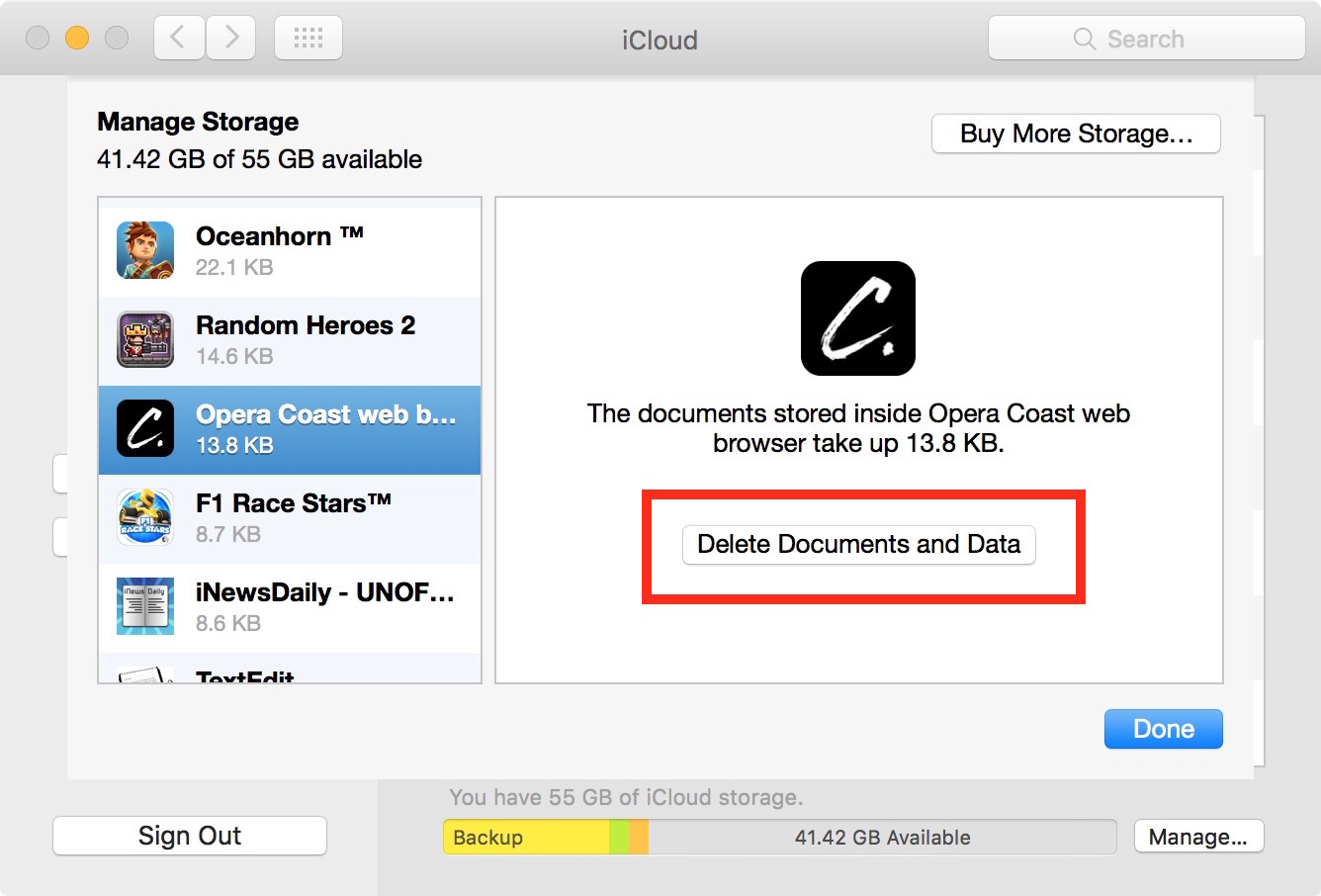
Paso 5: Repite el proceso para todas las aplicaciones que quieras limpiar.
Por supuesto, su kilometraje puede variar. En mi situación, no tengo muchos documentos y datos almacenados en iCloud que merezca la pena borrar, por lo que mi ganancia es bastante pequeña. Pero si ha acumulado un montón de basura a lo largo de los años, es muy posible que pueda recuperar varios GB de datos, lo que realmente puede marcar una gran diferencia.
Consejos relacionados:

